
Apakah Anda sering membuka spesifik map pada PC Windows 11 Anda? Jika demikian, tetapkan folder pintasan keyboard untuk membukanya dalam flash waktu berikutnya. Kami akan menunjukkan kepada Anda cara memberikan pintasan keyboard kustom folder Anda di Windows 11.
Bagaimana pintasan keyboard kustom berfungsi
Dalam solusi ini, Anda Buat pintasan desktop untuk folder spesifik Anda. Kemudian Anda menugaskan shortcut desktop pintasan keyboard.
Ketika pintasan keyboard yang ditugaskan ditekan, folder Anda yang ditentukan Buka di jendela File Explorer . Ini menghemat Anda agar tidak dapat menemukan dan membuka folder secara manual.
Jika Anda memiliki beberapa folder yang ingin Anda buka dengan cara ini, buat pintasan desktop untuk semua folder itu dan letakkan pintasan desktop di folder di desktop. Ini untuk memastikan desktop Anda tidak berantakan dengan begitu banyak pintasan folder.
TERKAIT: Cara Membuat Pintasan Desktop Pada Windows 10 Cara Mudah
Buat pintasan keyboard untuk membuka folder pada Windows 11
Untuk memulai, buka folder induk folder yang ingin Anda luncurkan dengan pintasan keyboard.
Klik kanan folder Anda (bukan orangtua satu) dan pilih Tampilkan lebih banyak opsi & gt; Kirim ke & gt; Desktop (buat pintasan). Ini akan menempatkan pintasan folder Anda di desktop Anda.
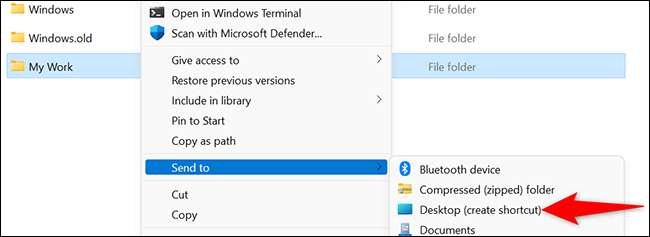
Akses desktop Anda Dengan menekan Windows + D. Di desktop, temukan pintasan folder Anda. Klik kanan pintasan ini dan pilih "Properties."
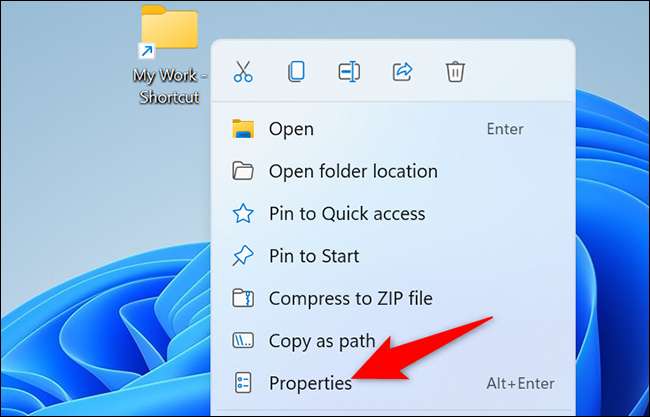
Di jendela Properties, di bagian atas, klik tab "Pintasan". Di tab Pintasan, klik bidang "Shortcut Key" dan tekan pintasan yang ingin Anda tetapkan ke folder Anda.
Kemudian, di bagian bawah jendela "Properti", klik "OK."
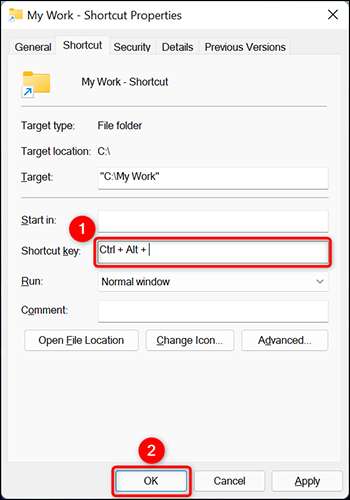
Dan hanya itu yang ada untuk itu.
Untuk sekarang buka folder yang Anda tentukan, cukup tekan pintasan keyboard yang Anda tetapkan di atas. Menikmati!
Apakah Anda tahu Anda juga bisa Buka Chrome dengan pintasan keyboard ?
TERKAIT: Cara Meluncurkan Chrome dengan Pintasan Keyboard di Windows 10







